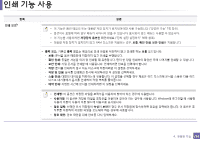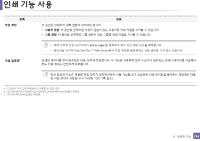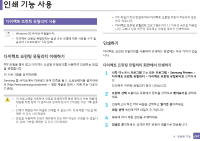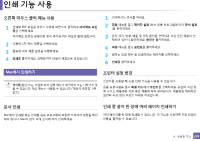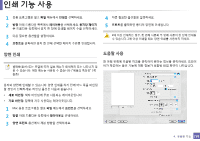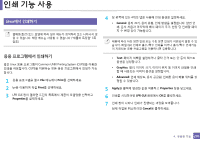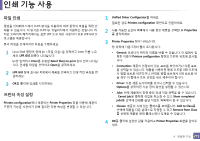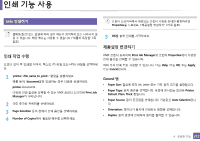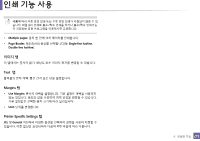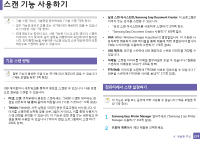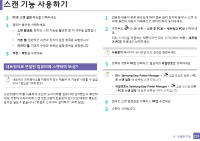Samsung CLX-4195FW User Manual Ver.1.03 (Spanish) - Page 270
응용 프로그램에서 인쇄하기
 |
View all Samsung CLX-4195FW manuals
Add to My Manuals
Save this manual to your list of manuals |
Page 270 highlights
17 Linux 3쪽 참조). 많은 Linux Common UNIX Printing System (CUPS CUPS 1 File Print 2 lpr Print 3 LPR GUI Properties 4 4 • General lpr • Text • Graphics • Advanced 5 Apply Properties 6 LPR GUI OK 7 Cancel 4 270
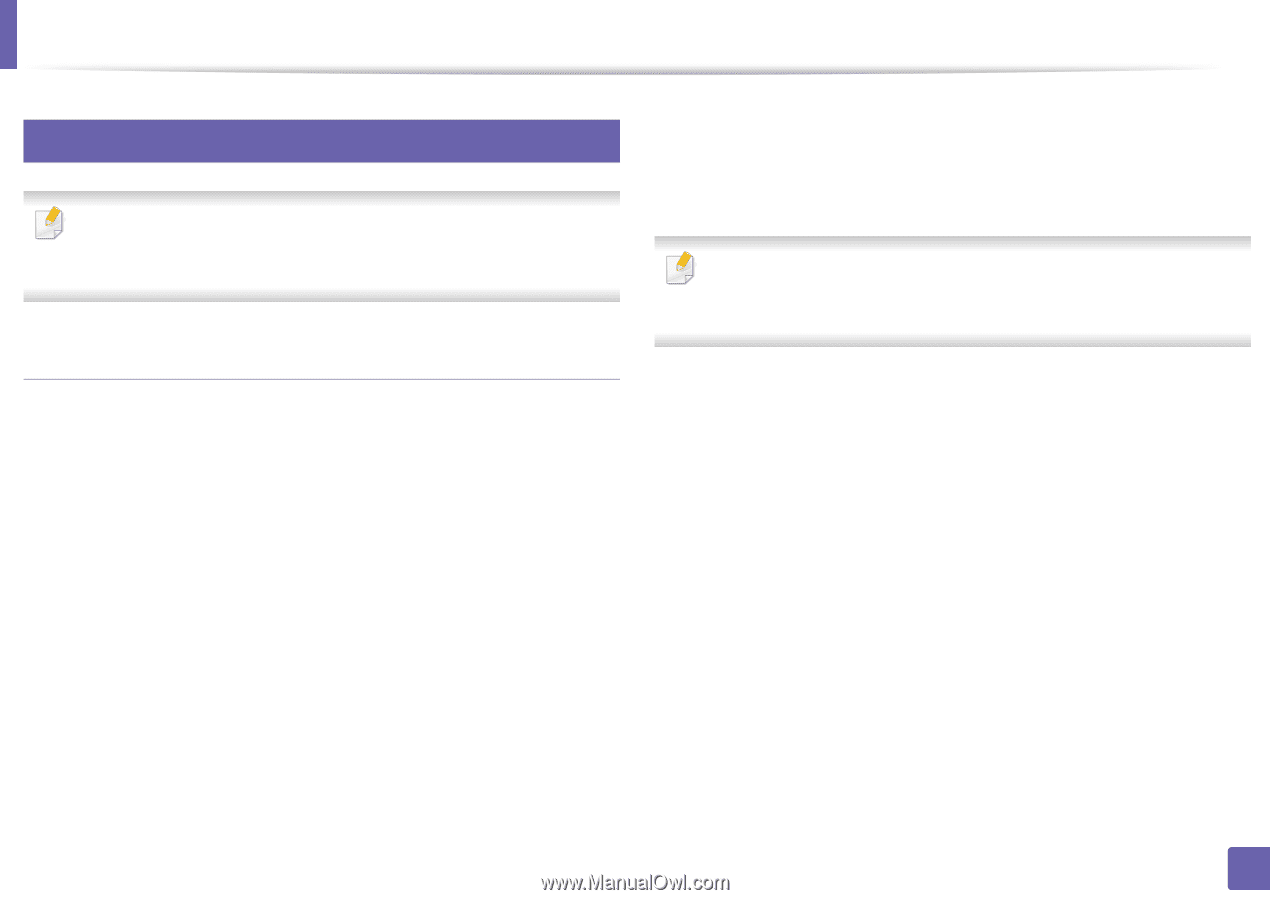
인쇄
기능
사용
270
4.
유용한 기능
17
Linux에서 인쇄하기
별매품(옵션) 또는 모델에 따라 일부 메뉴가 회색처리 또는 나타나지 않
을 수 있습니다. 해당 메뉴는 사용할 수 없습니다 ("제품의 특장점" 3쪽
참조).
응용 프로그램에서 인쇄하기
많은 Linux 응용 프로그램이 Common UNIX Printing System (CUPS)을 이용한
인쇄를 허용합니다. CUPS를 지원하는 모든 응용 프로그램에서 인쇄가 가능
합니다.
1
응용 프로그램을 열고
File
메뉴에서
Print
를 선택하세요.
2
lpr을 이용하여 직접
Print
를 선택하세요.
3
LPR GUI 창이 열리면 프린터 목록에서 제품의 모델명을 선택하고
Properties
를 클릭하세요.
4
창 위쪽에 있는 4개의 탭을 사용해 인쇄 환경을 설정하세요.
•
General:
용지 크기, 용지 유형, 인쇄 방향을 설정합니다. 양면 인
쇄, 문서 처음과 마지막에 배너 페이지 추가, 한장 당 인쇄할 페이
지 수 변경 등이 가능합니다.
제품에 따라 자동 양면 인쇄 또는 수동 양면 인쇄가 지원되지 않을 수 있
습니다. 파일 (lpr) 인쇄로 홀수./짝수 인쇄를 하거나 홀수/짝수 인쇄기능
이 지원되는 응용 프로그램을 이용하시면 유용합니다.
•
Text:
페이지 여백을 설정하거나 글자 간격 또는 단 등의 텍스트
옵션을 설정합니다.
•
Graphics:
컬러, 이미지 크기, 이미지 위치 등 이미지 파일을 인쇄
할 때 사용되는 이미지 옵션을 설정합니다.
•
Advanced:
인쇄 해상도, 용지 공급원, 인쇄된 용지 배출 위치를 설
정할 수 있습니다.
5
Apply
을 클릭해 변경한 값을 적용하고
Properties
창을 닫으세요.
6
인쇄를 시작하려면
LPR GUI
화면에서
OK
를 클릭하세요.
7
인쇄 창이 나타나 인쇄가 진행되는 과정을 보여줍니다.
현재 작업을 취소하려면
Cancel
을 클릭하세요.